Git Bashは、Windows向けのターミナルエミュレーターシェルおよび限られたLinux風環境であり、Gitコマンドを実行できるようにします。この詳細なガイドでアプリの使用方法を学びましょう。
Git Bashとは何ですか?
Git Bashは、Windows向けのソフトウェアツールです。エミュレーションレイヤーを使用してGitコマンドを実行します。BashはNixオペレーティングシステム向けのコマンドラインシェルです。Git Bashは、WindowsにBash、いくつかのbashユーティリティ、およびGitをインストールします。
このアプリは、GitLabやGitHubなどのリモートGitリポジトリに接続したり、git clone、git configなどの数百のGitコマンドを実行したりすることもできます。アプリはすべてのGit関連コマンドを実行できますが、標準のUnixコマンドも実行できるLinuxターミナルでもあります。
WindowsでGit Bashを使用すると何ができますか?
Git Bashの基本的な概念を把握したら、それでできることを理解することも重要です。
このアプリを使用すると、Linuxコマンドを実行したり、シェルスクリプトを実行したり、ls(ファイルの一覧表示)やcd(ディレクトリの変更)コマンドを使用してテキストファイルやディレクトリに移動したり、vimコマンドを使用してファイルを編集したりすることができます。
例:cd /usr/binとすると、作業ディレクトリがbinディレクトリに変更されます。
このアプリを使用してGitリポジトリに接続し、管理することもできます。
Git Bashのダウンロードとインストール方法
これらの簡単な手順に従って、アプリをダウンロードしてインストールできます。
- GitのウェブサイトからGit-2.31.0-64-bit.exeをダウンロードします。
- ダウンロードした実行ファイルをダブルクリックします。
- ダイアログボックスではいをクリックします。
- 次へをクリックして、デフォルト設定を選択し、下記のGit 2.31セットアップウィザード画面が表示されるまで続けます。
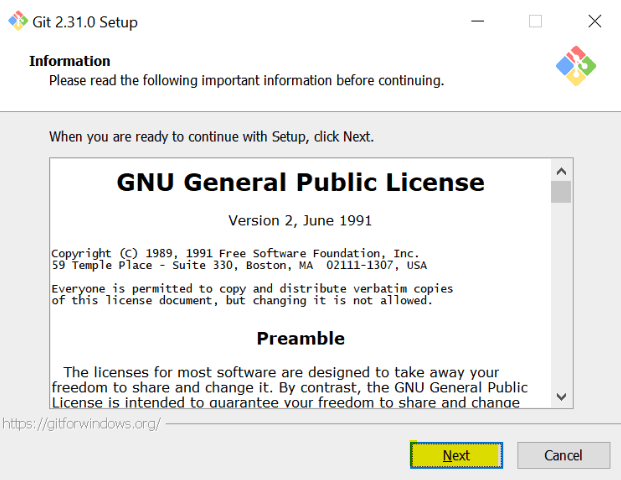
次に、Gitのインストールファイルを保存したいシステム上の場所を選択します。
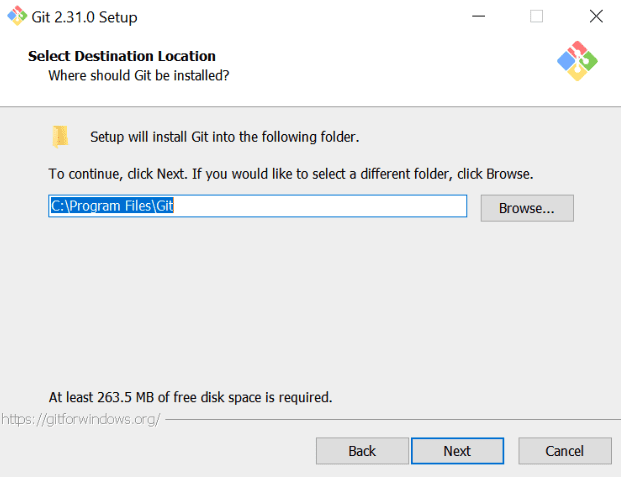
今、将来アプリに簡単にアクセスできるように、追加のアイコンのチェックボックスをクリックし、デスクトップ上に配置してください。また、ここでファイルエクスプローラーとの統合を設定することもできます。
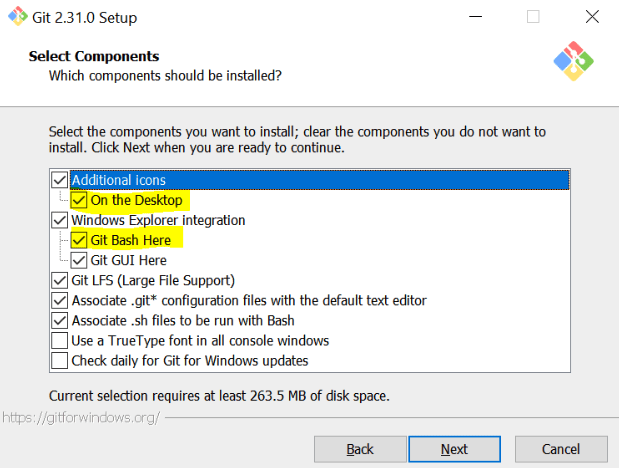
次に、PATH環境の調整画面で、GitコマンドラインおよびサードパーティーソフトウェアからもGitを選択します。
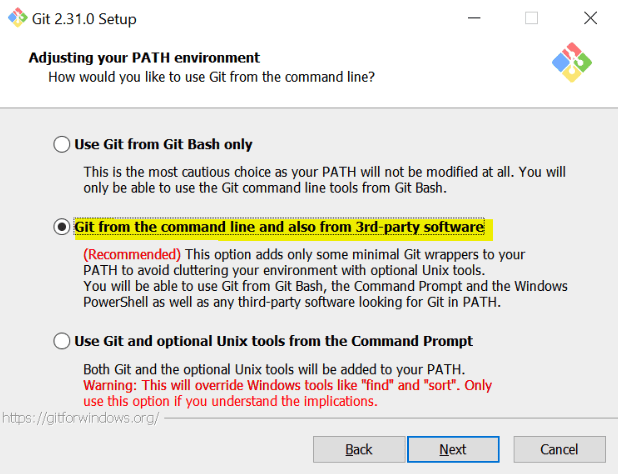
次に、SSH実行ファイルを選択する必要がある場合は、OpenSSHを選択してください。これにより、Linuxマシンにログインするときなど、Secure Shell(SSH)接続を使用できます。
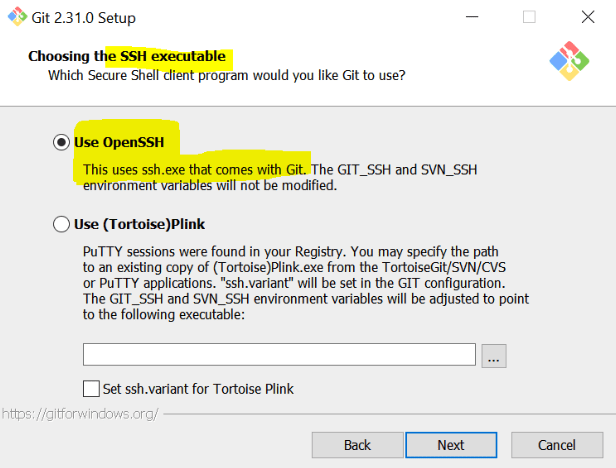
最後に、MinTTyを使用し、アプリがターミナルエミュレータとして使用するデフォルトターミナルMSYS2を選択してください。次の次へをクリックすると、アプリが開始されます。
WindowsでGit Bashを使用する方法
では、Git Bashを開いて使用しましょう。まず、アプリをインストールしたパスに移動し、.exeファイルをクリックします。Windowsスタートメニューでアプリを検索することもできます。
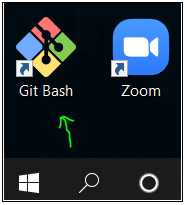
デフォルトでは、アプリの背景色は黒ですが、必要に応じて構成設定を変更したい場合は、ターミナルウィンドウの上部のツールバーを右クリックし、オプション画面に移動して設定を変更できます。
オプションに移動すると、好みに応じて変更できる多くの構成設定が表示されます。
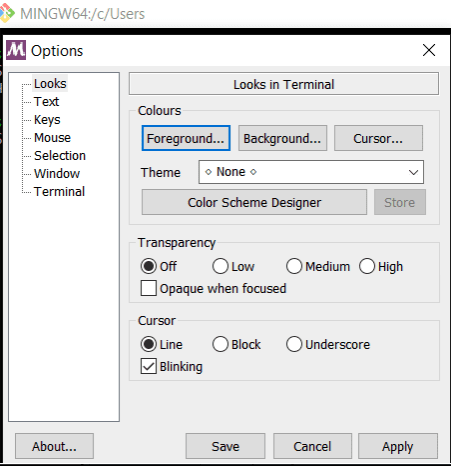
以下のように、テキストのサイズを変更し、背景色が濃い青に変わりました。
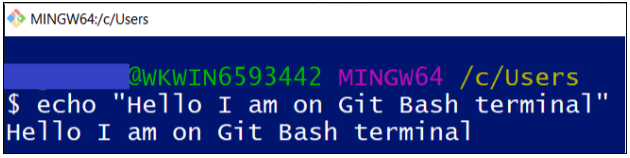
Unixコマンドの使用
WindowsまたはUnixコマンドでシェルスクリプトを実行したい場合、このアプリではWindowsコマンドラインシェルのように動作するため、それらを実行できます。以下に示すように、いくつかのUnixコマンドを実行しましょう。
以下のように、、Unixコマンドmkdirを使用してフォルダーを作成し、後でlsとgrepコマンドを使用して検証しました。
mkdir Folder ls Folder | grep Folder
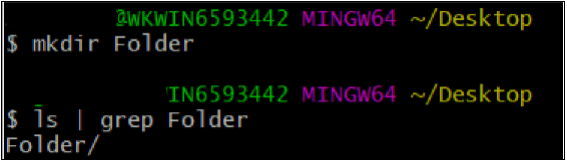
同様に、echoコマンドを実行すると、ターミナルに出力されます。以下に示すように。
echo "Hello"

人気のGitコマンド
Git BashはGitコマンドを実行するために使用されるため、いくつかの最も重要なコマンドに慣れてみましょう。
- アプリを開きます。
- 次に、新しいリポジトリを初期化するためにgit initコマンドを実行します。以下に示すように。
git init

- 次に、同じディレクトリ内にファイルを作成するためにechoコマンドを使用します。このコマンドはファイルを作成し、データを追加します。
echo "My first change" > adding-new-file.txt
- 今、git statusコマンドを使用してGitリポジトリの状態を確認します。
git status
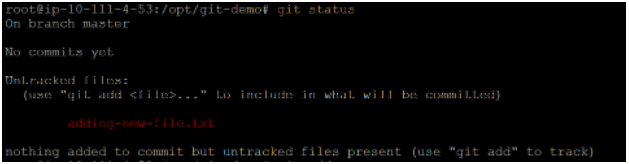
- 次に、以下のgit addコマンドを使用してファイルをGitリポジトリに追加します。
git add
- 再度、Gitリポジトリの状態を確認すると、ファイルがローカルリポジトリに追加されていることがわかります。
git status
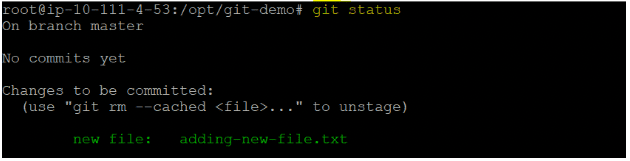
- Gitリポジトリでの変更をコミットするには、以下のgit commitコマンドを実行してください。
git commit -m "MY FIRST COMMIT"
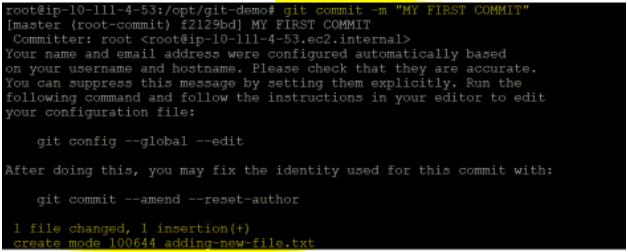
コマンドプロンプトでのGitコマンドの使用
WindowsコマンドプロンプトでもGitコマンドを実行できることを知っていますか?コマンドプロンプトを使用すると、git init、git commitなどのGitコマンドを実行できます。ただし、Git Bash for Windowsをインストールする必要があります。
以下のように、git statusコマンドがコマンドプロンプトで正常に実行されました。
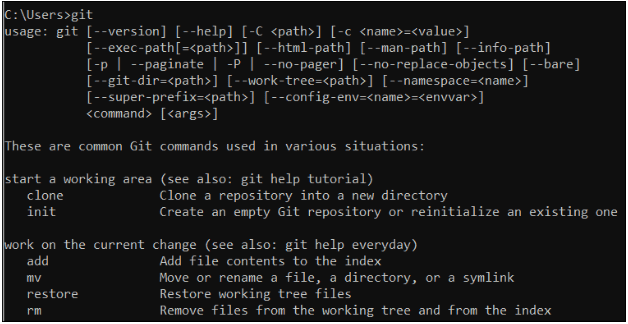
結論
Git Bashはたくさんの機能を持つ無料のツールです。このガイドで、Windowsにアプリをインストールして使用する方法を学びました。また、Gitリポジトリに接続し、さまざまな他のコマンドを使用して管理する方法も学びました。
今、アプリの可能性がよくわかったので、どのコマンドを実行する予定ですか?
関連記事:













